Cisco Packet Tracer基本使用
1. 安装Cisco Packet Tracer
需要注册一个Skills For All课程,才能下载Cisco Packet Tracer。可以用Cisco Networking Acadamy账户登录Skills For All课程网站。
(1)注册Cisco Networking Acadamy账户
点击这里,往下滚一点,点击Sign up today!,
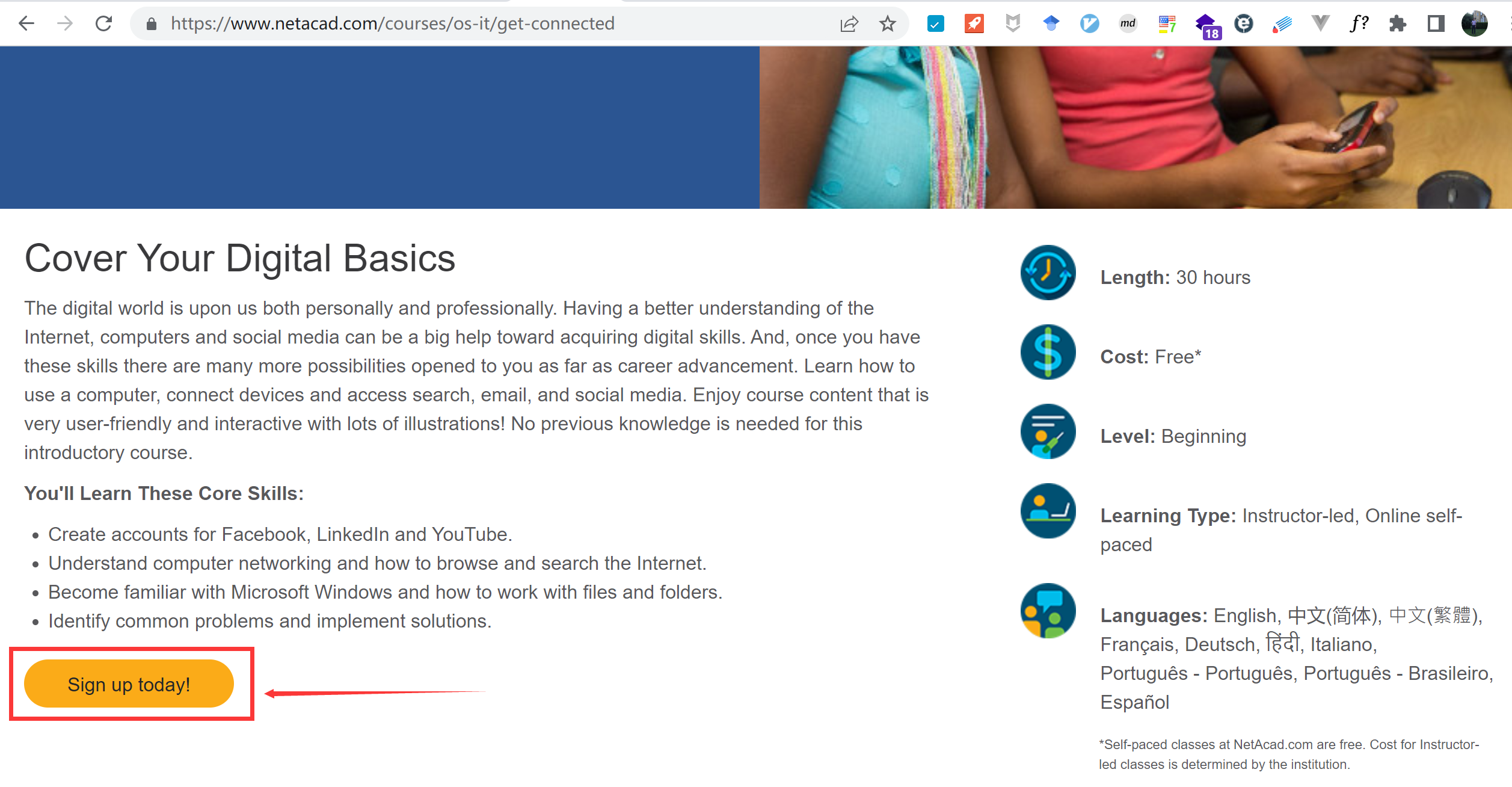
按提示填写信息,将会收到一份激活邮件,点击链接激活。
(2)下载Cisco Packet Tracer
点击Cisco Skills For All,注册一个课程。
点击I'm Learning | Networking Academy,Resources --> Download Packet Tracer,下载思科网络仿真器,如下图所示:
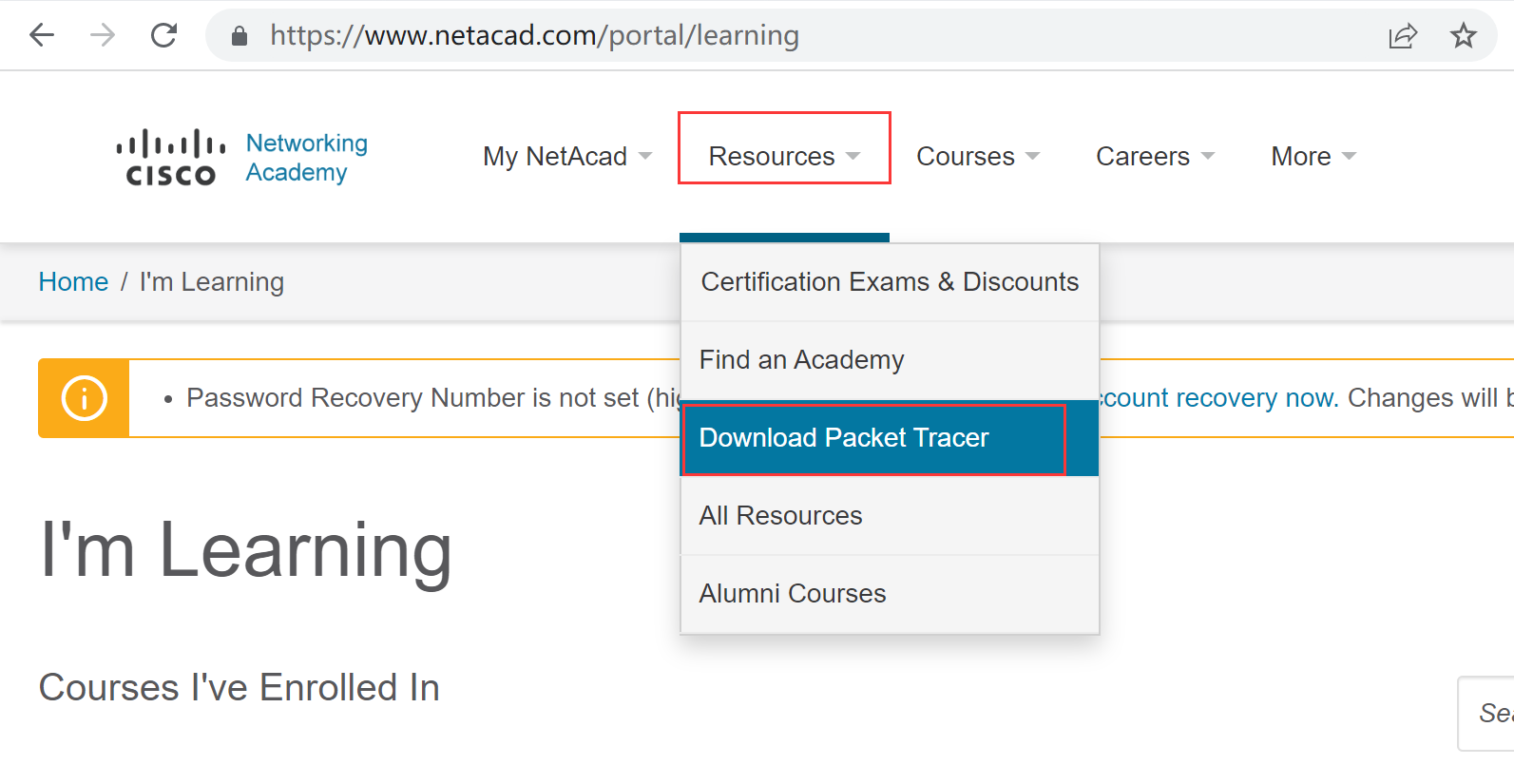
若不能下载成功,点击该链接下载:Cisco_Packet_Tracer_811_Windows_64bit_084886de09.exe
(3)安装Cisco Packet Tracer
按提示安装。
[!Warning]
Cisco Packet Tracer 6.2版本及以下不需要登录,实现搞不定注册的,那就用6.2版本,下载链接:Cisco Packet Tracer 6.2 for Windows Student Version (no tutorials).exe
2. 抓包步骤
在仿真平台上抓取报文或者分析网络,基本步骤为:
- 建立网络拓扑结构
- 配置网络参数
- 模拟网络操作,抓取报文(比如想抓HTTP报文,那就打开浏览器访问网页服务器),分析网络
2.1 建立网络拓扑结构
想象下,现实世界要搭建一个网络,需要设备(如服务器、路由器),并把设备连接在一起。
Cisco Packet Tracer是一个仿真器,提供丰富的设备,将所需设备拖到工作区,如下图所示:
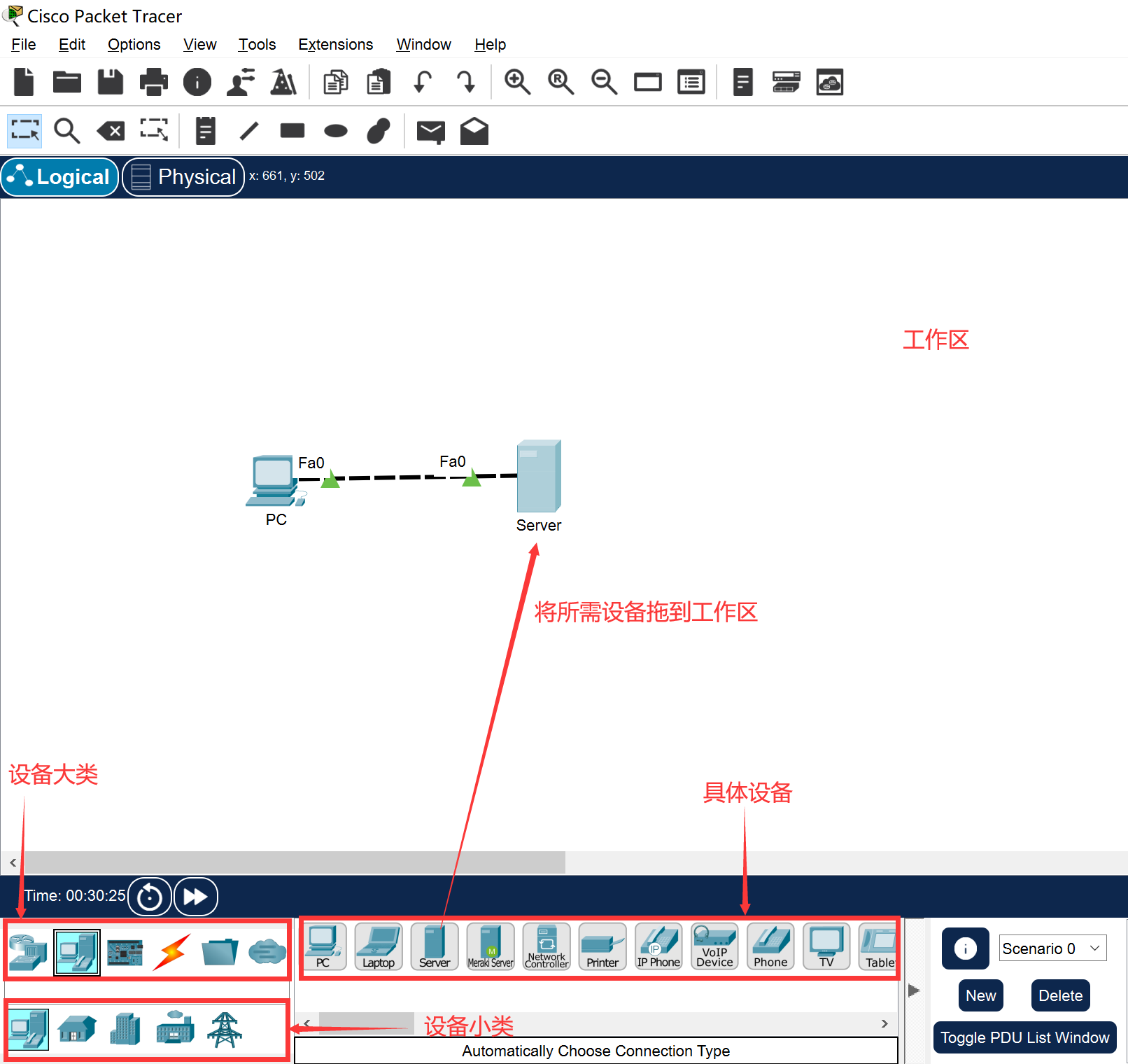
2.2 配置网络参数
建立了网络拓扑结构,相当于购买了把硬件设备。要让网络运行,还需要给设备安装软件,并做网络配置,比如给终端设备分配一个IP地址。
点击设备,弹出配置界面,以设置IP地址为例,Desktop --> IP Configuration。如果要增加服务(比如在服务器安装邮件服务器),点击Services。
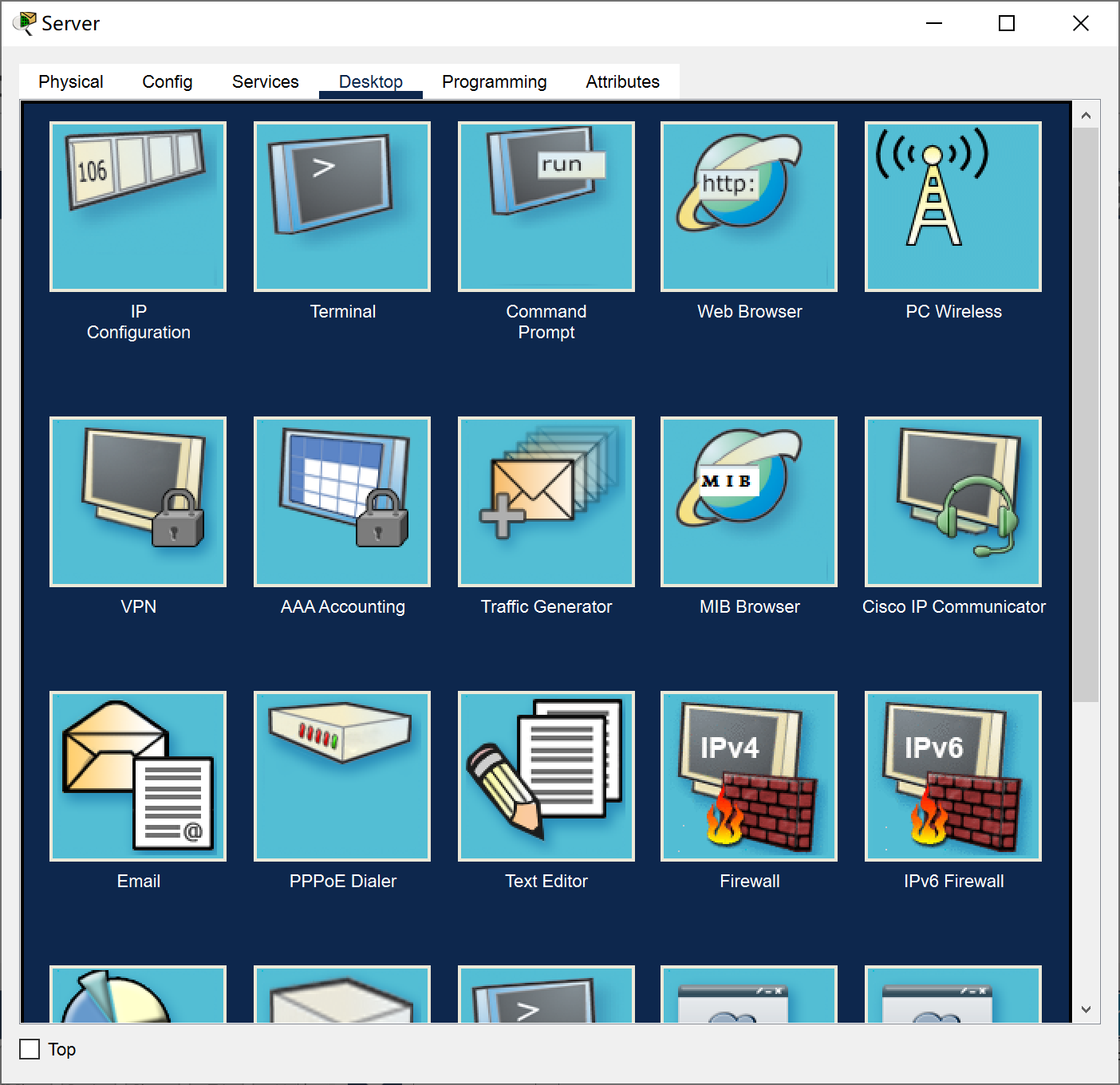
2.3 抓取报文
Cisco Packet Tracer有两种工作模型:实时、仿真。建议先在实时模型下,测试网络连通,如在PC浏览器输入服务器IP地址,可以正常显示网页。而后,再切换到仿真模型来抓取报文。如下图所示:
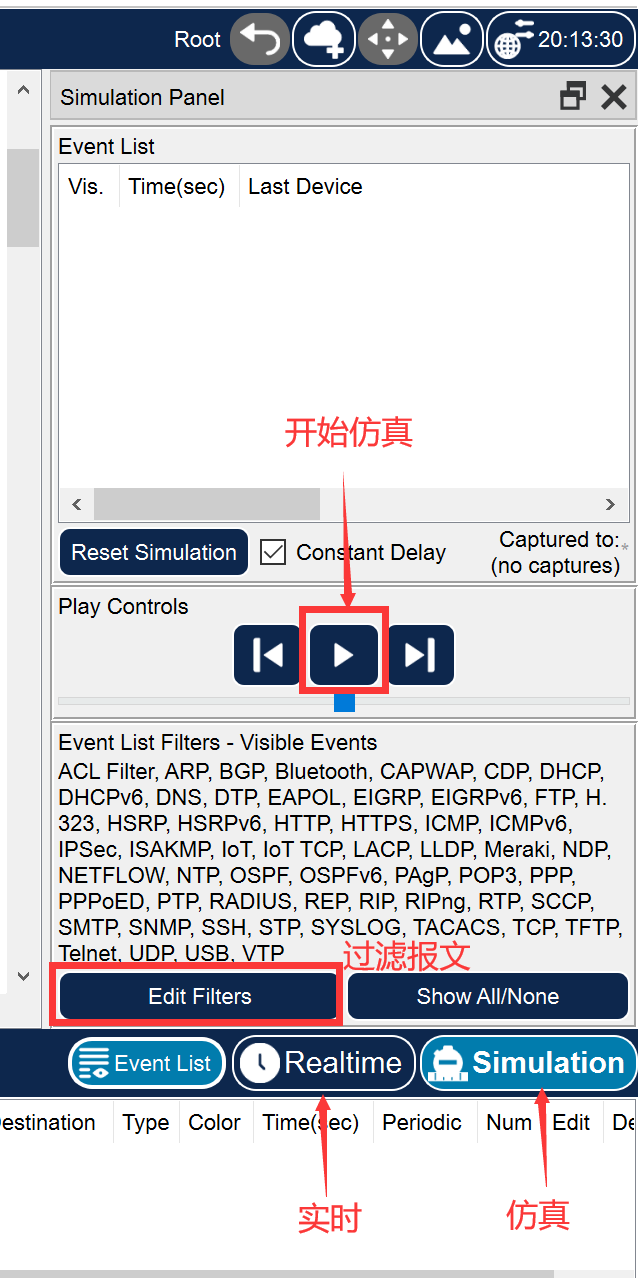
一点小建议:
- 点击【Show All/None】将所有事件隐藏起来,再点击【Edit Filters】选择关注的报文。否则报文太多,会分散注意力。